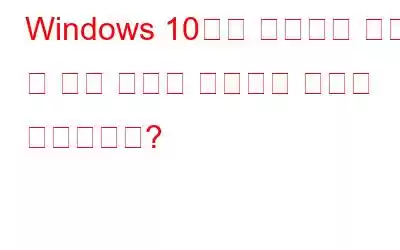Windows에 '진입점을 찾을 수 없음' 오류 메시지가 표시됩니까? Windows 10에서 찾을 수 없는 진입점은 전 세계 많은 사람들에게 문제가 된 오류입니다. 이 오류는 컴퓨터에 DLL 파일이 없거나 손상되어 발생합니다. DLL 파일은 운영 체제 및 기타 타사 응용 프로그램에서 사용하는 유용한 명령, 절, 기능 및 리소스가 포함된 동적 링크 라이브러리입니다. 이러한 파일은 필요할 때 호출되며 프로그램 실행 및 기타 작업을 지원합니다. 이는 초기 프로세스 중 하나로 발생하며 필요한 파일을 사용할 수 없거나 액세스할 수 없는 경우 운영 체제에서 진입점을 찾을 수 없음 오류가 표시됩니다.
진입점을 찾을 수 없음 오류를 수정하는 방법에 대한 다른 방법 Windows 10의 경우?
이 오류를 해결하기 위해 따를 수 있는 몇 가지 문제 해결 단계가 있습니다. 이러한 방법은 다양한 포럼에서 수집되었으며 많은 사람들에게 효과가 있었습니다.
방법 1: 시스템 파일 검사기 사용
SFC 또는 시스템 파일 검사기는 내장 유틸리티입니다. 컴퓨터의 모든 시스템 파일을 검사, 식별 및 복구하기 위해 Microsoft에서 제공하는 것입니다. 이 도구는 기본적으로 제공되며 여러 번 무료로 사용할 수 있습니다. 진입점을 찾을 수 없음 오류는 DLL 문제이며 이 DLL 파일이 시스템 파일인 경우 몇 분 내에 쉽게 수정됩니다. PC에서 SFC를 사용하는 단계는 다음과 같습니다.
1단계: 검색 상자에 CMD를 입력하고 명령 프롬프트라고 표시된 최상의 결과 위에 마우스 커서를 올려 놓습니다.
2단계: 오른쪽에 있는 몇 가지 옵션을 확인하고 관리자 권한으로 실행을 클릭하여 관리자 모드에서 명령 프롬프트를 엽니다.
3단계: 그런 다음 열리는 흑백 창에 다음 명령을 입력하고 키보드에서 Enter를 누르세요.
SFC /Scannow
4단계: 이 프로세스는 다소 시간이 걸리며 SFC는 컴퓨터의 모든 시스템 DLL 파일을 확인하고 복구합니다.
5단계 : 컴퓨터를 다시 시작하고 문제가 지속되는지 확인하세요.
방법 2: 애플리케이션 다시 설치
문제의 DLL 파일이 시스템이 아닌 경우 파일이 있는 경우 타사 앱과 함께 시스템에 설치되어 있어야 합니다. 응용 프로그램을 다시 설치해 보십시오. 그러면 DLL 파일이 응용 프로그램과 함께 다시 설치될 가능성이 있습니다. t를 제거하려면 다음 단계를 따르세요. 먼저 앱을 실행하세요.
1단계: Windows + I를 눌러 설정 창을 엽니다.
2단계: 다음을 클릭합니다. 앱을 선택한 다음 앱 목록에서 문제의 앱을 찾으세요.
3단계: 해당 앱을 선택한 다음 제거 버튼을 클릭하세요.
4단계: 긍정적인 응답이 있는 화면 지침에 따라 시스템에서 앱을 제거합니다.
참고: 이제 앱을 다시 설치하고 확인할 수 있습니다. Windows 10에서 여전히 진입점을 찾을 수 없음 오류가 발생하는 경우.
또한 읽어 보세요: 컴퓨터에서 원치 않는 앱과 중복 파일을 제거하는 방법?
방법 3 : DLL 파일 설치
진입점을 찾을 수 없음을 해결하는 다음 방법은 오류를 일으키는 정확한 DLL 파일을 설치하는 것입니다. 이는 오류를 일으키는 DLL 파일의 이름을 아는 경우에만 가능합니다. 다음 단계를 따르십시오.
1단계: 아래 링크를 클릭하여 DLL 파일 웹사이트로 이동합니다:
DLL-Files.com
2단계: 아래로 스크롤하여 검색창에 dll 파일 이름을 입력하거나 알파벳 목록을 사용하여 찾아보세요.
3단계: DLL 파일 이름을 클릭하면 DLL 파일에 대한 자세한 정보를 찾을 수 있는 하위 페이지가 로드됩니다.
4단계: 더 아래로 스크롤하면 이 특정 DLL을 다운로드하기 위해 클릭할 수 있는 다운로드 링크가 표시됩니다.
5단계 : 여기에서 다운로드한 모든 DLL 파일은 압축 형식으로 제공되므로 오류를 일으키는 앱의 폴더에서 추출해야 합니다.
참고: 이 웹사이트에는 모든 DLL 파일이 포함되어 있습니다. 필요한 DLL을 다운로드하고 설치하는 방법에 대한 지침.
또한 읽어 보세요: Windows 10, 8, 7 PC용 최고의 DLL 해결 소프트웨어 9개: 무료/유료
방법 4: 악성 소프트웨어 검사
진입점을 찾을 수 없음 오류에 대한 최종 해결 방법은 컴퓨터에서 악성 코드, 애드웨어, 스파이웨어, 트로이 목마, 웜 및 바이러스와 같은 악성 소프트웨어를 검사하는 것입니다. 이는 잠재적인 위협과 함께 정의된 모든 기존 바이러스를 검사, 식별 및 삭제할 수 있는 Systweak Antivirus와 같은 강력한 바이러스 백신 앱을 사용해야만 가능합니다. Systweak Antivirus를 사용하는 단계는 다음과 같습니다.
1단계: 아래 링크에서 Systweak Antivirus를 다운로드하고 설치합니다.
2단계: 시작 앱을 정지하고 설치 프로세스가 완료되면 소프트웨어가 자동으로 열립니다.
3단계: 다음으로 인터페이스가 로드되면 왼쪽에 있는 돋보기 아이콘을 클릭하고 스캔 모드를 선택합니다.
4단계: 빠른 스캔을 클릭하여 스캔 프로세스를 시작합니다.
5단계: 시스템에서 악성 코드를 검색하는 동안 앱을 최소화합니다.
6단계: 잠재적인 위협이 발견되면 사용자에게 해당 위협을 나열합니다. 한 번에 유지할 항목을 선택하거나 모두 삭제할 수 있습니다.
Windows 10에서 진입점을 찾을 수 없음 오류를 수정하는 방법에 대한 마지막 말씀은 무엇입니까?Windows 10의 진입점을 찾을 수 없음 오류는 컴퓨터에서 더 이상 진행하거나 작업을 수행할 수 없는 심각한 오류입니다. 이 오류를 제거하는 것이 중요하며 위에 설명된 네 가지 방법 중 하나가 확실히 도움이 될 것입니다.
Facebook, Twitter, Instagram, YouTube 등 소셜 미디어에서 우리를 팔로우하세요. 문의사항이나 제안사항이 있으면 아래 댓글 섹션을 통해 알려주시기 바랍니다. 우리는 해결책을 가지고 당신에게 다시 연락하고 싶습니다. 우리는 기술과 관련된 일반적인 문제에 대한 해결책과 함께 팁과 요령을 정기적으로 게시합니다.
읽기: 0